|
因为微软推出了新的电脑操作系统Windows11,所以有不少小伙伴都有下载体验,但有一些小伙伴在更新完系统后发现自己无法登录微软账号,那么遇到这种情况应该怎么办呢?下面就和小编一起来看看应该如何操作吧。 Win11无法登录账号的解决方法 1、首先退出登录界面,多重启几次就可以解决了,这是经过用户测试过的。 2、如果上述方法无效就尝试右击任务栏的网络图标,选择“网络和共享中心”。
3、然后打开“更改适配器设置”。
4、然后右击网络连接选择里面“属性”。
5、最后点击“Internet协议版本4”,在首选DNS中输入4.2.2.1,备用的DNS中输入4.2.2.2即可解决。
相关文章:Win11取消账号登录的方法 本文标题:Win11无法登录微软账号怎么办?Win11无法登录账号的解决方法 |
从零开始学电脑相关文章推荐
热门从零开始学电脑文章推荐
-
图解手机旗舰版什么意思
众所周知,有的品牌商在推出新款手 -
电脑外放音乐带有杂音怎么回事
一些小伙伴喜欢在台式电脑上外放音 -
手机连接电脑只显示充电,教您
现在使用手机和电脑的用户越来越多 -
荣耀MagicBook怎么设置U盘启动
华为荣耀MagicBook笔记本怎么设置U -
详解win7无法更新提示80072ee2
最近有位一位用户向小编反映道,wi -
梦幻西游更新失败怎么办,教您
梦幻西游是由网易自行开发并运营的 -
win7优化大师推荐下载
想要一款功能全面的系统工具软件吗 -
让Win8飞吧!Win8系统优化应该
在这个windows8系统里面给广大微软 -
windows xp xp3快速装机版推荐
如果你不确定是否要选择安装window -
u盘缩水,教您u盘缩水后怎么修
U盘是方便携带的移动盘,小巧而方
从零开始学电脑文章阅读排
- 电脑连接不上无线网络,教您怎么解决电脑连接
- chm格式,教您chm文件怎么打开
- 网络错误代码619是什么意思?
- 小编教你下划线在键盘上怎么打
- ssid怎么设置,教您网络ssid怎么设置
- 笔记本开wifi,教您笔记本怎么连接wifi
- 主编教您手机怎么通过usb连接电脑上网
- secure boot是什么
- 内存不能为read修复工具教程
- 手机连接不上电脑,教您手机USB连接不上电脑怎
- 笔记本一键还原,教您怎么一键还原
- 音频服务未运行,教您怎么解决音频服务未运行
- 手机自带软件怎么卸载,教您如何卸载手机自带
- 如何删除脚注,教您word删除脚注的方法
- usb万能驱动,教您usb万能驱动
- 电脑怎么设置wifi,教您电脑怎么设置wifi
- 主编教您电脑复制粘贴快捷键是什么
- 告诉你以太网是什么
- 查询支付宝客服电话的几种常见方法
- 如何卸载电脑程序,教您电脑怎么卸载软件程序

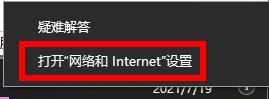
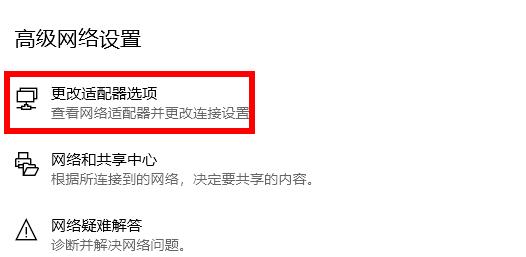
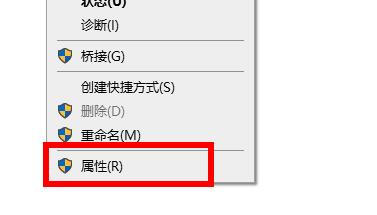
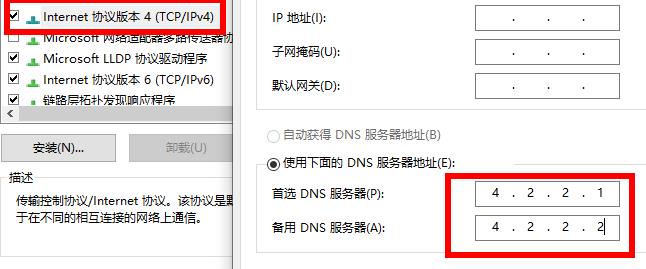
谈谈您对该文章的看